Um eine elektronische Visitenkarte (vCard) zu erstellen, wählen Sie zuerst den gewünschten Kontakt aus. Wenn Sie in Schritt 1 Visitenkarte (vCard) gewählt haben, wird als Dateityp: vCard (*.vcf) angezeigt. |
| 1 | Sie haben die folgenden Möglichkeiten:
| ||||||
| 2 | Wählen Sie nun die Datenfelder, die Sie exportieren möchten, im Feld Verfügbare Einträge aus und klicken Sie dann auf Hinzufügen >>. | ||||||
| 3 | Wenn Sie die Daten in eine ASCII-Datei exportieren, wählen Sie als Trennzeichen zwischen den Einträgen Tab oder Komma aus. Es wird dann als Trennzeichen ein Tab bzw. ein Komma zwischen den einzelnen Datenfeldern eingefügt. | ||||||
| 4 | Klicken Sie auf OK, um die Daten zu speichern. 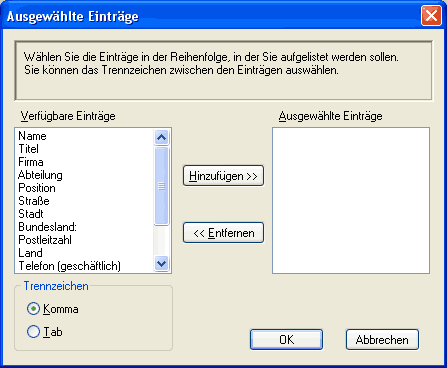 | ||||||
| 5 | Geben Sie den Dateinamen ein und klicken Sie auf Speichern. 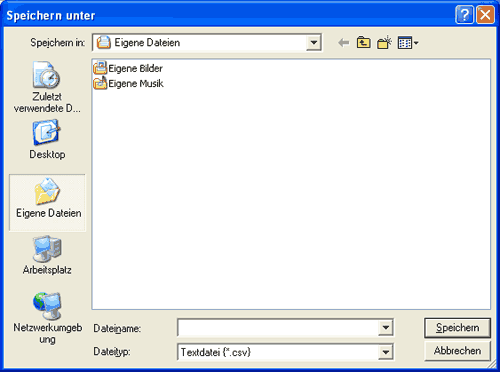 |